[GCP] Google Cloud SDK 설치 및 세팅
개요
Google Artifact Registry 구축기에 Google Cloud SDK 설치 및 세팅 관련 과정을 첨부해서 글을 작성했었는데 이를 따로 빼는 게 맞다고 판단하였다. GAR에만 쓰는 게 아니고 또 GAR 관련 포스팅 해야할 내용이 추가되었기 때문에.. 😆
1. Google Cloud SDK란?
쉽게 말해서 Google Cloud 관련 툴을 다루기 위한 명령툴이다.
주의할 점
필자는 서버 상에서 AR에 접속해야 하므로 VM 인스턴스 서버에 설치를 했다.
필요 하에 서버 자체에 설치를 할 수도 있지만 일반적인 경우라면 로컬에 설치하고, 편리하게 로컬 환경에서 접속할 수 있는 도구다.

2-1. Google Cloud SDK 패키지 경로 추가
VM 인스턴스에 Google Cloud SDK를 설치하여 클라우드 환경에서 Google Cloud 서비스와 상호작용할 수 있도록 세팅한다.
echo "deb [signed-by=/usr/share/keyrings/cloud.google.gpg] https://packages.cloud.google.com/apt cloud-sdk main" | sudo tee -a /etc/apt/sources.list.d/google-cloud-sdk.list
2-2. Google Cloud SDK 공개키 내려받기
curl https://packages.cloud.google.com/apt/doc/apt-key.gpg | sudo apt-key --keyring /usr/share/keyrings/cloud.google.gpg add -
2-3. Google Cloud SDK 설치
* Google Cloud SDK 설치할 때는 와이파이/데이터 환경이 안전한 곳에서 하도록 하자.
필자는 SDK 설치를 명령하고 잠시 인터넷이 끊겼는데 이거 때문에 설치 과정이 꼬여서 복구하고 재설치를 진행했다ㅠㅠ. 괜한 시간 쓰고싶지않으면!!!!! 안전한 곳에서 하기..!!!!
apt 관련 설치를 진행하기 전에는 꼭 다음과 같은 명령어로 apt-get을 최신화해주는 것이 좋다.
sudo apt-get update
VM 인스턴스에 Google Cloud SDK를 설치해주자.
sudo apt-get install google-cloud-sdk
3-1. Google cloud 초기 세팅
gcloud init
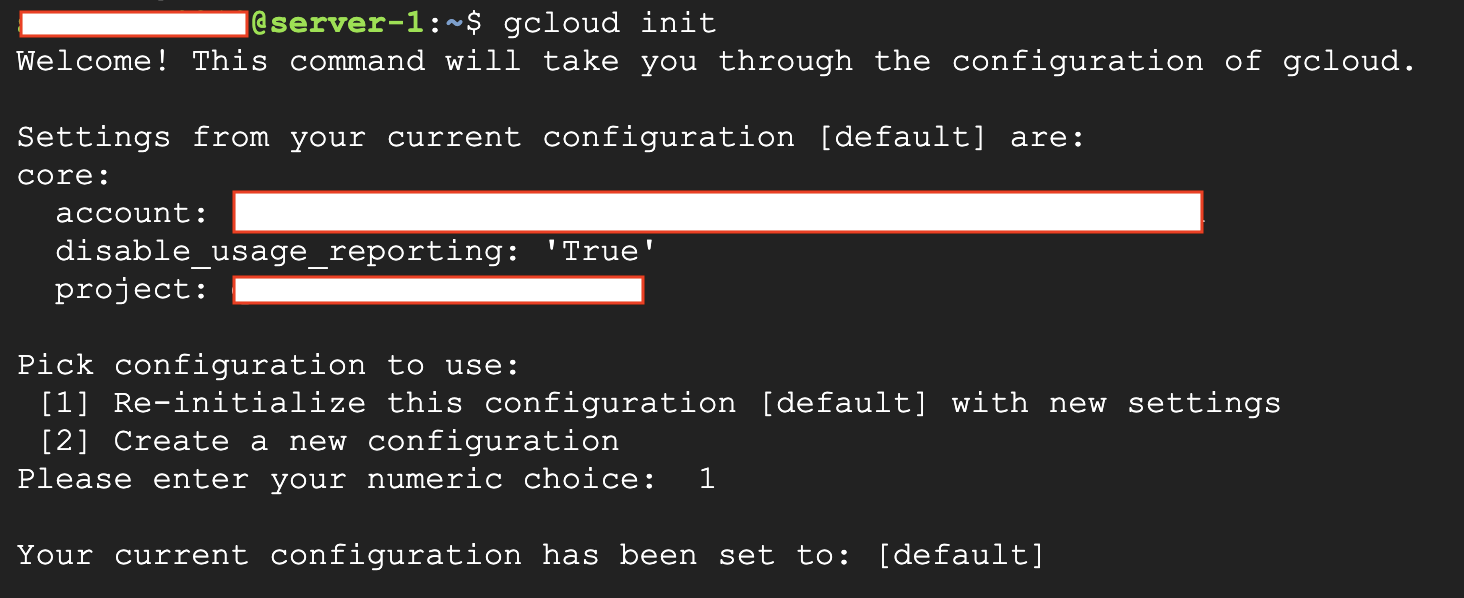
해당 인스턴스에 프로젝트를 초기화하는 과정이다. Pick configuration to use에 [1], [2]가 있는데,
- [1] - 현재 기본 설정인 "default" 구성으로 초기화한다.
- [2] - 새로운 구성을 만들 수 있다.
구성 단계에서 커스텀화해서 세팅해줄 것이 없기 때문에 디폴트값인 1으로 세팅한다.
그럼 아래와 같이 계정 설정을 하라는 메시지가 뜨는데...
[1]에 뜨는 건 뭔지 잘 모르겠어서 내 계정(Google Cloud 세팅을 도맡은 계정)으로 로그인하기 위해 2를 선택한다.

그럼 아래와 같은 링크를 주면서 로그인하라고 한다.
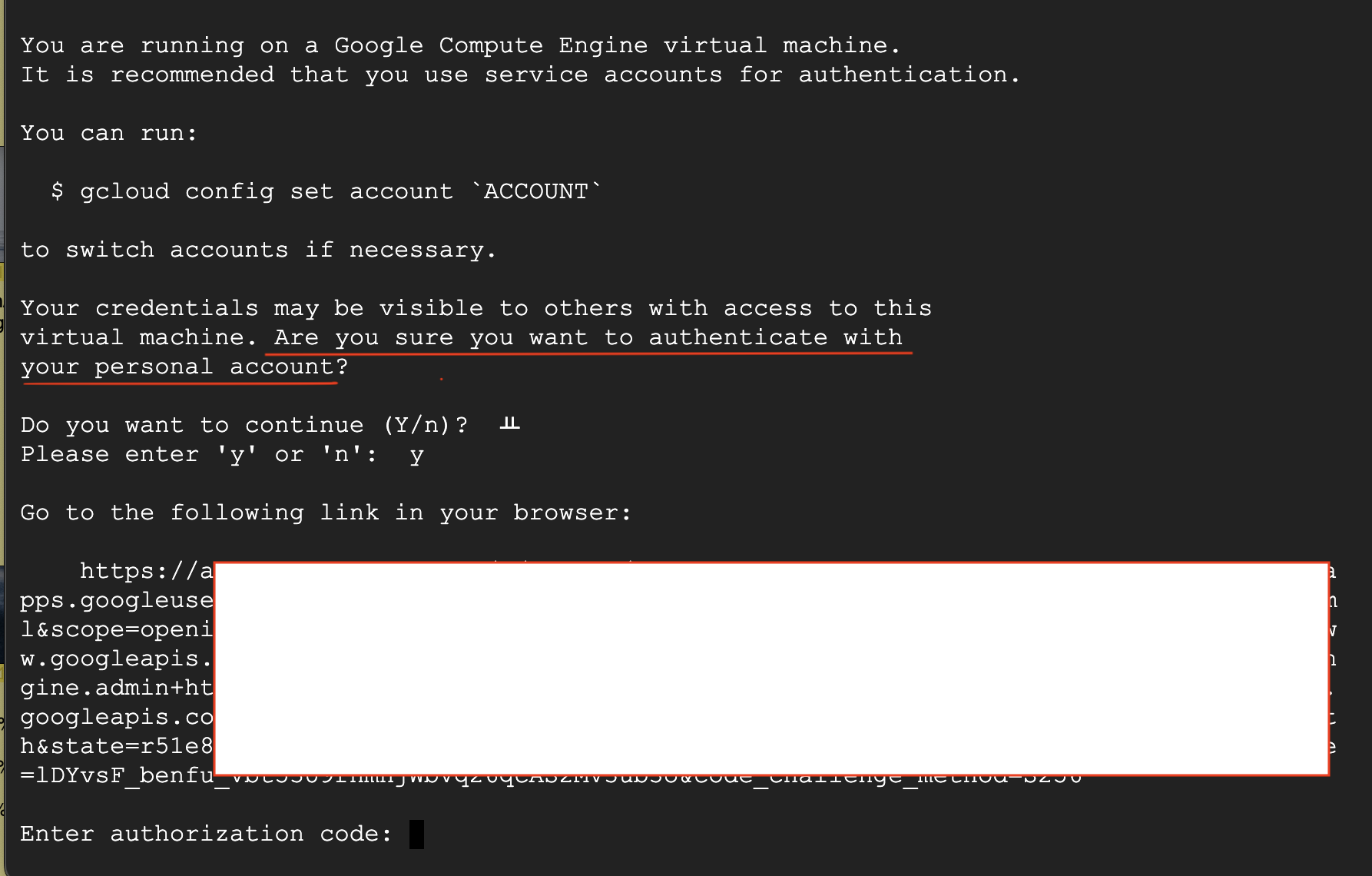
링크에 접속하면 다음과 같이 구글 계정으로 로그인하고 Google cloud 관련 세팅을 진행한 뒤, Key 값을 받게된다
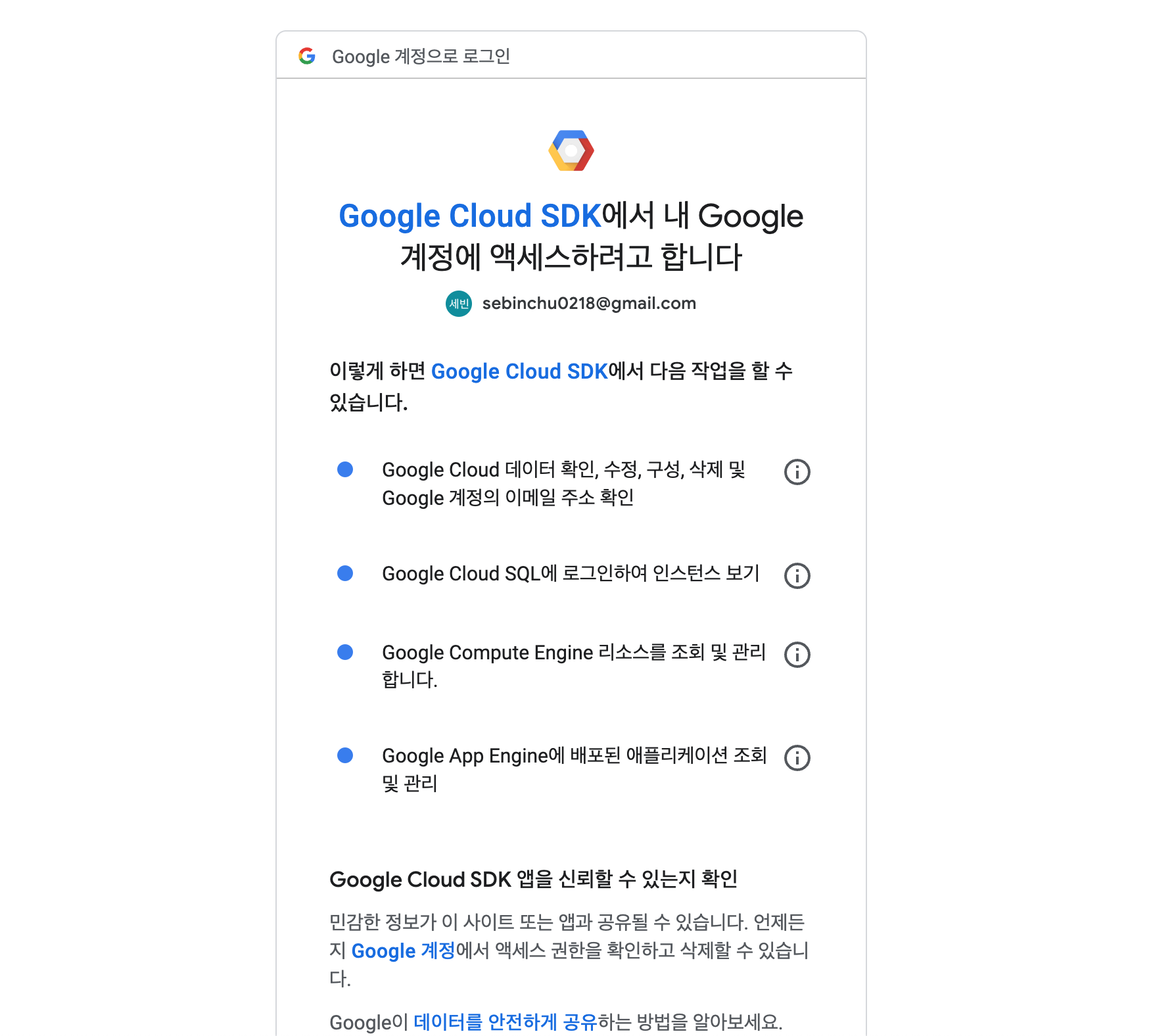
3-2. Google Cloud SDK 설치 완료
이 과정을 겪은 키 값을 다시 터미널에 붙여넣어, 계정을 등록해준다. 그럼 리전을 설정하라는 안내가 나오는데, VM 인스턴스나 Artifact Registry가 있는 리전을 선택하여 세팅하면 된다. 그럼 Your Google Cloud SDK is configured and ready to use! 라는 안내와 함께 세팅이 완료되었다는 메시지가 뜬다!!